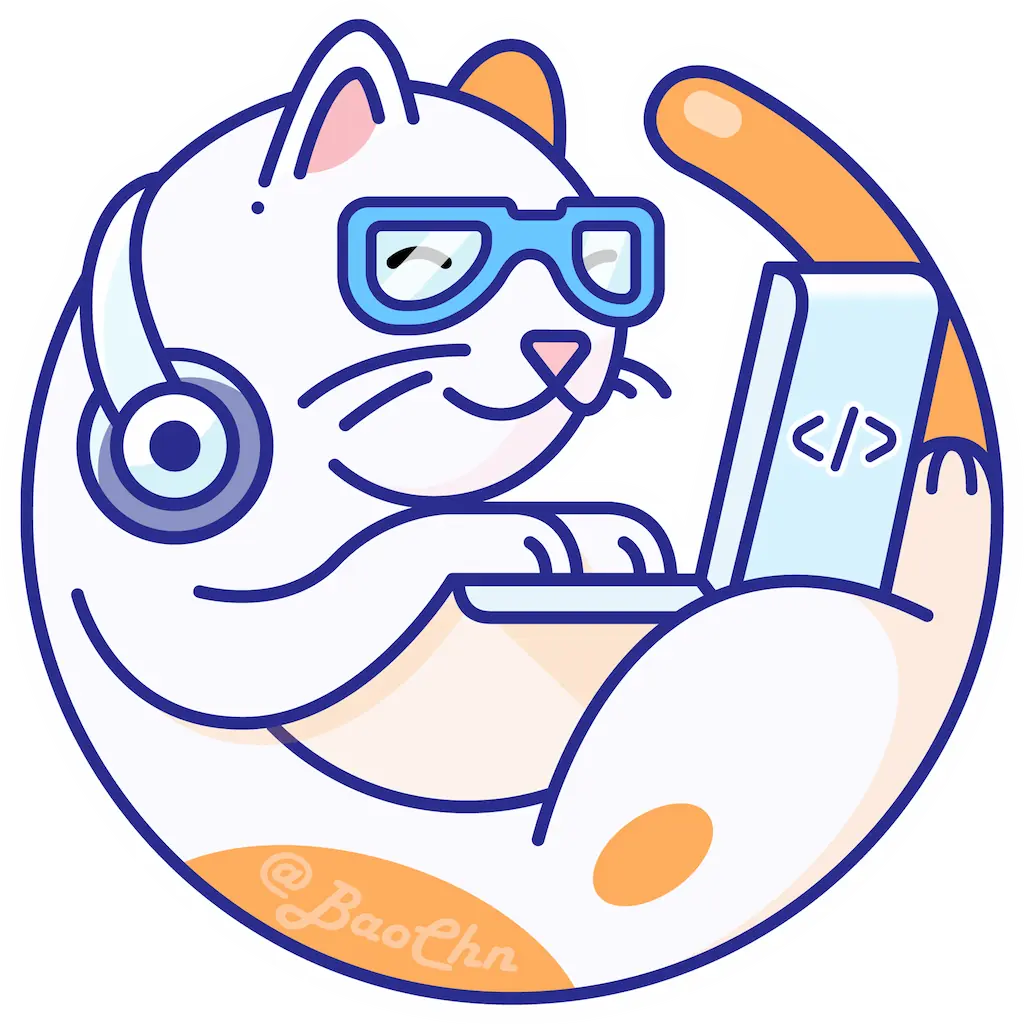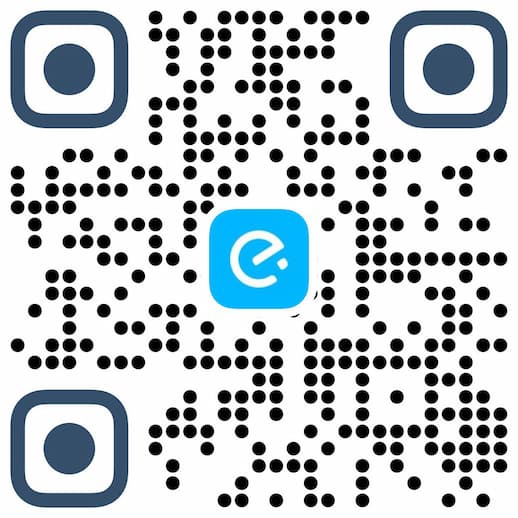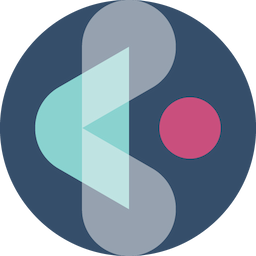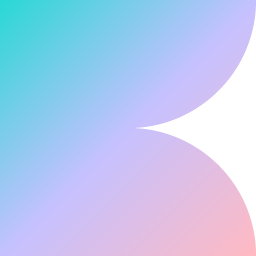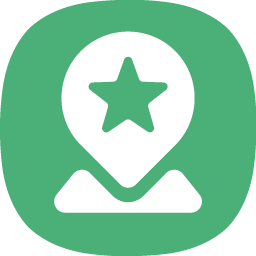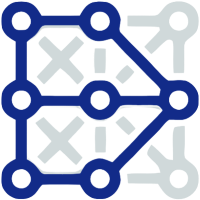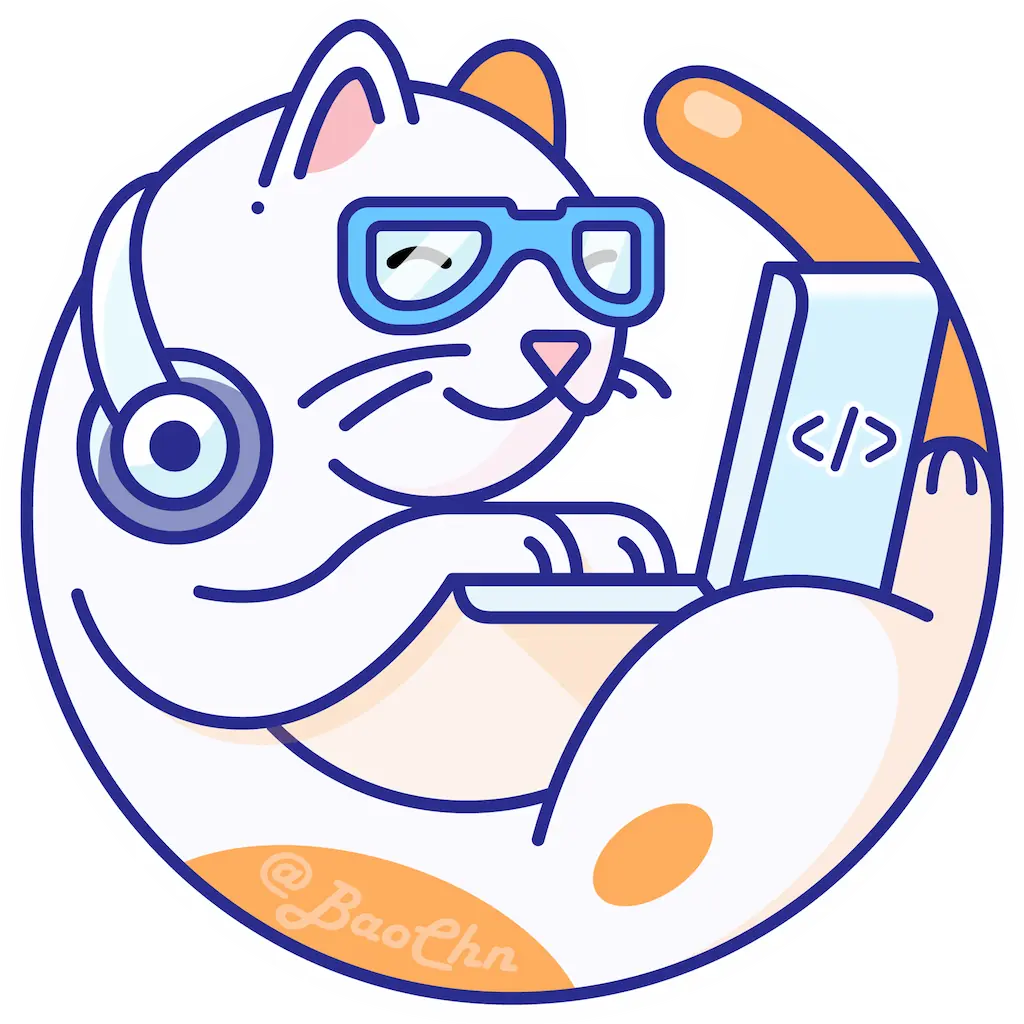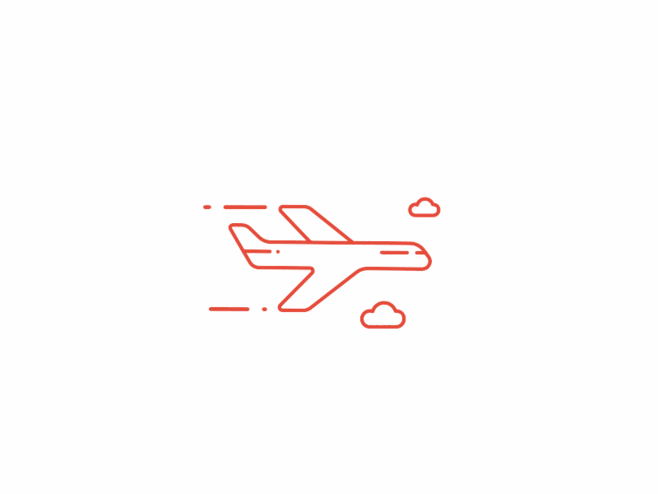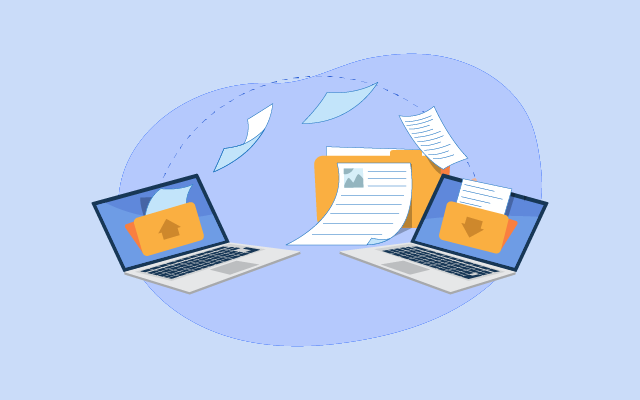
📂轻松实现局域网文件共享
一、安装工具
- 进入卡片下载安装文件并解压
- 运行
局域网共享精灵.exe后弹出界面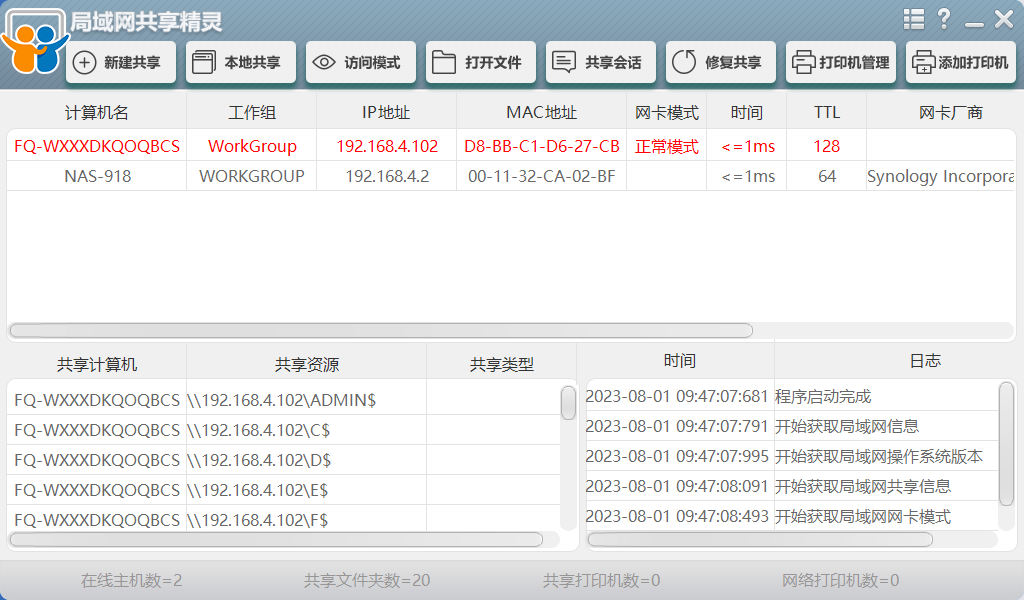
二、设置共享文件夹
- 点击左上角 ➕ 新建共享 按钮
- 默认选择
✅简单共享进入 下一步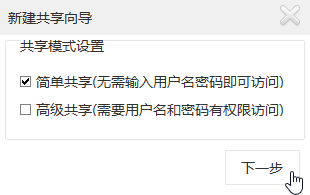
- 选中想要进行共享的文件夹
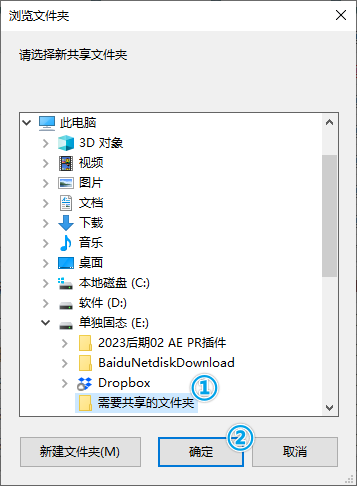
- 确认无误后选择 完成,并设置账号密码(可留空)
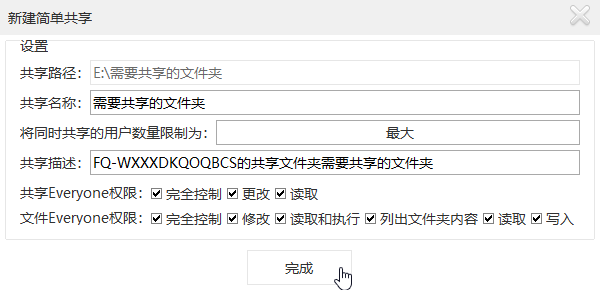
- 提示成功后回到首页,记住第一行所显示的
IP地址
三、在另外一台设备上连接
-
另一台电脑上打开
资源管理器(此电脑)
-
点击地址栏或按下F4后清空框内,输入双反斜杠
\\+IP地址并打开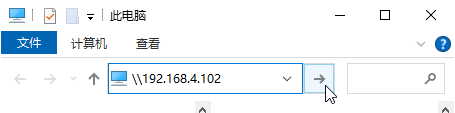
-
待加载出原电脑上的文件后,就可以进行复制、剪切、重命名等其他操作
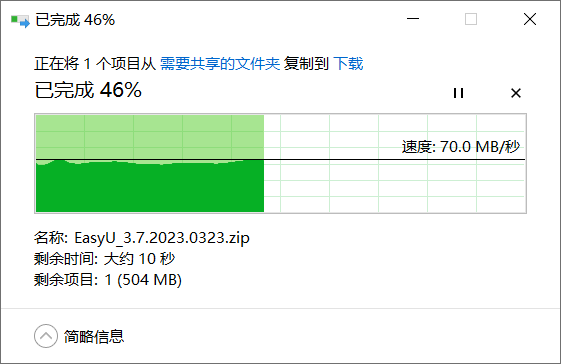
所有修改和移动将同步到原电脑上,请谨慎操作以防误删文件~
在移动设备上连接
- 进入卡片下载安装第三方文件浏览器(Android / iOS)
- 点击左上角菜单 >
网络>局域网 - 点击页面上的 新建 按钮,在服务器行段输入此前记录的
IP 地址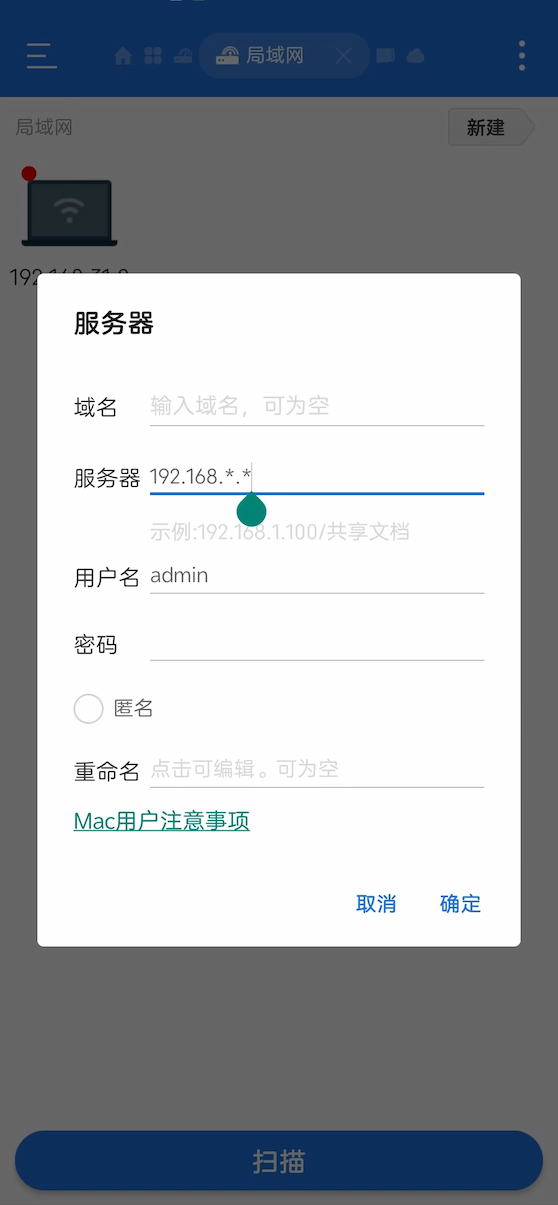
- 点击 确定 后即可使用

与 iOS / iPadOS 设备串流
- 安装支持本地媒体库播放器(Infuse / nPlayer)
- 进入底部
网络页面点击右上角 + 添加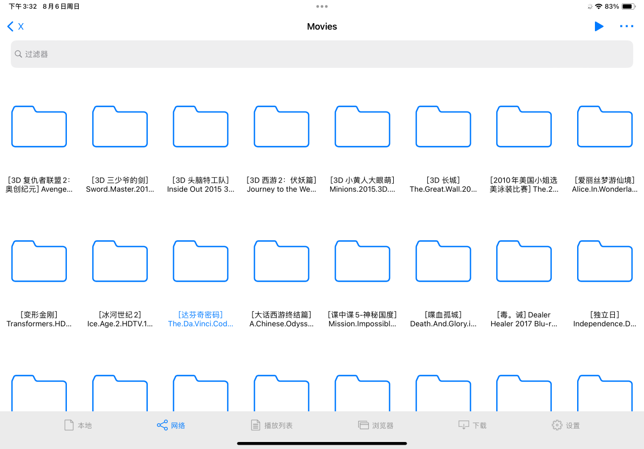
- 选择
扫描网络或手动添加SMB/CIFS进行连接
附加说明
本功能需要在同一路由器(交换机)环境下进行实现,建议在 Ethernet 有线网络或 WiFi (5GHz) 无线网络连接下使用~
- 感谢你赐予我前进的力量
赞赏者名单
因为你们的支持让我意识到写文章的价值🙏
本文是原创文章,采用 CC BY-NC-ND 4.0 协议,完整转载请注明来自 宝昌
评论
匿名评论
隐私政策
你无需删除空行,直接评论以获取最佳展示效果